Windows 10은 사용자 요구에 맞는 훌륭한 글꼴 모음을 제공합니다. Windows 10과 함께 제공되는 기본 글꼴은 제한적이고 구체적입니다. 사용자는 인터넷에서 새로운 글꼴을 찾아 시스템에 다운로드할 수 있습니다. 그러나 Windows 10은 사용자가 새 글꼴의 사용 가능성을 확인하는 데 도움이 되는 글꼴 공급자 설정도 제공합니다. 공급자가 글꼴을 사용할 수 있는 경우 Windows 10은 텍스트 형식을 지정하거나 렌더링하는 데 필요한 경우 글꼴 데이터를 다운로드할 수 있습니다.
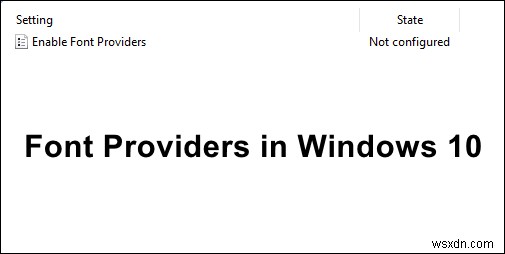
이 설정을 활성화하면 Windows 10에서 주기적으로 쿼리하여 새 글꼴 카탈로그를 사용할 수 있는지 여부를 확인합니다. 이것은 온라인에서 혼자서 글꼴을 찾는 것만큼 완벽하지 않을 수 있지만 새롭고 멋진 글꼴을 찾는 사용자에게는 여전히 유용합니다. 글꼴 공급자는 Adobe, Microsoft 타이포그래피 팀 및 기타 몇 개 회사입니다. 이제 이 설정은 로컬 그룹 정책 편집기를 통해서만 활성화할 수 있습니다. 그러나 그룹 정책 편집기는 Windows 10 Home Edition에서 사용할 수 없습니다. 그래서 그룹 정책 편집기가 없으신 분들을 위해 레지스트리 편집기 방식을 포함시켰습니다.
로컬 그룹 정책 편집기를 통해 글꼴 제공자 활성화
글꼴 공급자 설정을 활성화하여 Windows에서 온라인 글꼴 공급자로부터 글꼴 및 글꼴 카탈로그 데이터를 다운로드할 수 있습니다. 이 설정은 그룹 정책 편집기에서 이미 사용할 수 있으며 쉽게 변경할 수 있습니다. 시스템에 로컬 그룹 정책 편집기가 있는 경우 아래 단계에 따라 설정을 구성하십시오.
- Windows + R 누르기 키를 함께 사용하여 실행을 엽니다. 대화. 그런 다음 "gpedit.msc "를 입력하고 Enter 키를 누릅니다. 로컬 그룹 정책 편집기 열기 .
참고 :예 선택 UAC(사용자 계정 컨트롤) 옵션 프롬프트.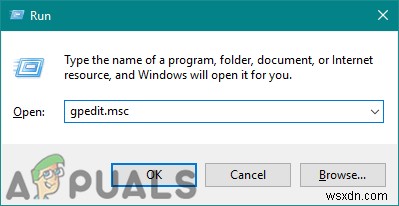
- 로컬 그룹 정책 편집기의 왼쪽 창에서 다음 위치로 이동합니다. :
Computer Configuration\Administrative Templates\Network\Fonts

- 글꼴 제공자 사용을 두 번 클릭합니다. 열도록 설정합니다. 이제 구성되지 않음에서 토글을 수정합니다. 사용으로 옵션. 그런 다음 적용/확인을 클릭합니다. 버튼을 눌러 변경 사항을 적용합니다.

- 이렇게 하면 글꼴 제공자 설정이 활성화됩니다.
레지스트리 편집기를 통해 글꼴 제공자 활성화
레지스트리 편집기에서도 동일한 설정을 적용할 수 있습니다. 그러나 이 설정의 값은 레지스트리 편집기에서 이미 사용 가능하지 않을 수 있으며 사용자는 값을 수동으로 만들어야 합니다. 레지스트리 편집기에서 키/값을 만드는 것은 다음 단계에 따라 매우 쉽게 수행할 수 있으므로 걱정할 필요가 없습니다.
- 창 키를 누르고 R을 누릅니다. 실행 열기 대화. 'regedit 입력 "를 입력하고 Enter 키를 누릅니다. 레지스트리 편집기 열기 . 또한 예를 누릅니다. UAC(사용자 계정 컨트롤)용 즉각적인.

- 레지스트리 편집기의 왼쪽 창에서 , 다음 경로로 이동합니다.
HKEY_LOCAL_MACHINE\Software\Policies\Microsoft\Windows\System
- 오른쪽 창을 마우스 오른쪽 버튼으로 클릭하고 새로 만들기> DWORD(32비트 값)를 선택하여 새 값 만들기 옵션. 새 값의 이름을 "EnableFontProviders로 지정 ".

- 새로 생성된 값을 두 번 클릭하고 값 데이터를 변경합니다. "1로 ". 확인을 클릭합니다. 버튼을 눌러 변경 사항을 적용합니다.

- 이렇게 하면 레지스트리 편집기를 통해 글꼴 제공자가 활성화됩니다.
